qq旋风下载视频时会弹出边下边播提示的取消教程
时间:2023-08-30 10:07:51作者:极光下载站人气:0
qq旋风作为一款小巧的下载工具,不仅支持http、电驴或是bt等多种下载方式,还支持多线程下载、文件管理等功能,可以有效提升下载速度以及提升用户的下载体验,当用户在使用qq旋风下载视频时,会发现过了一段时间就会弹出边下边播的提示窗口,用户想要将其取消,却不知道怎么来操作解决,其实这个问题是很好解决的,用户直接进入到设置窗口中,在其中的常规选项卡中取消勾选边下边播弹出系统右下角提示选项即可解决问题,这样用户在下载视频时,就不会弹出提示窗口了,那么接下来就让小编来向大家分享一下qq旋风下载视频时弹出边下边播提示的取消方法吧,希望用户能够喜欢。

方法步骤
1.用户在电脑桌面上双击打开qq旋风,并来到主页上点击右上角处的主菜单图标

2.可以看到弹出来的下拉选项卡,用户选择其中的开始设置选项,页面将会发生切换
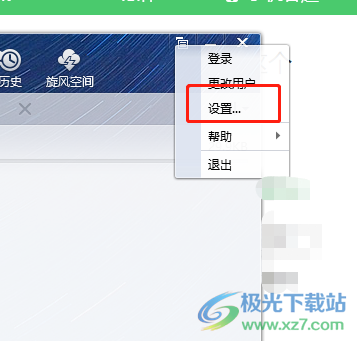
3.在打开的设置窗口中,用户将左侧的选项卡切换到常规选项卡上

4.这时可以在右侧页面中看到显示出来的功能选项,用户在系统板块中取消勾选边下边播弹出系统右下角提示选项
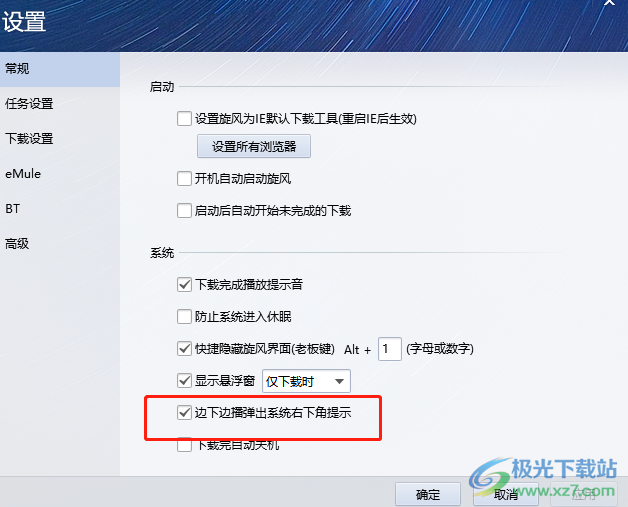
5.完成上述操作后,用户直接按下窗口右下角处的应用和确定按钮即可解决问题

以上就是小编对用户提出问题整理出来的方法步骤,用户从中知道了大致的操作过程为点击主菜单——设置——常规——取消勾选边下边播弹出系统右下角提示选项——应用——确定这几步,方法是很简单的,因此有着同样苦恼的用户可以跟着教程操作即可。

大小:7.58 MB版本:v4.8.773.400 电脑版环境:Win10
- 进入下载

网友评论